Nesse tutorial vou te ensinar como preencher automaticamente senhas no iPhone.
Abaixo segue passo a passo:
1 – Ir em ajustes do iPhone.
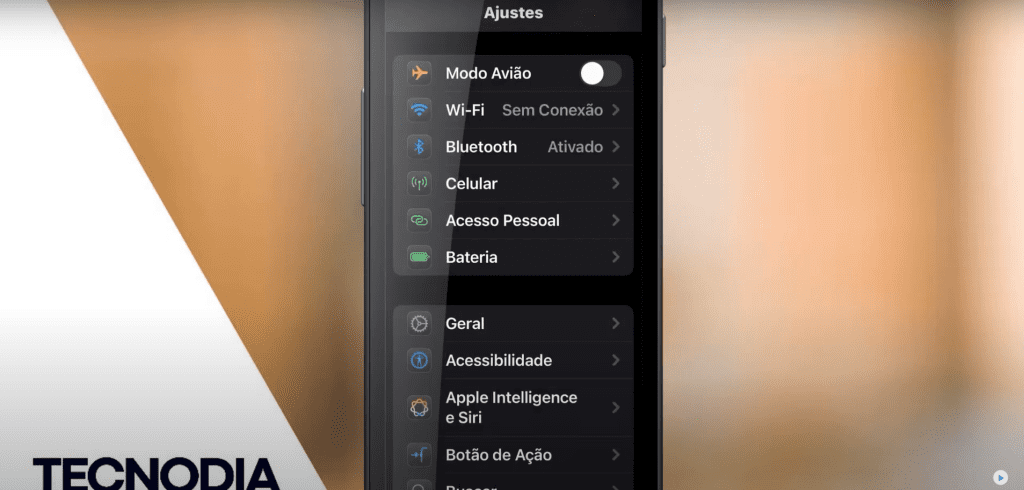
2 – Ir em geral no seu celular.
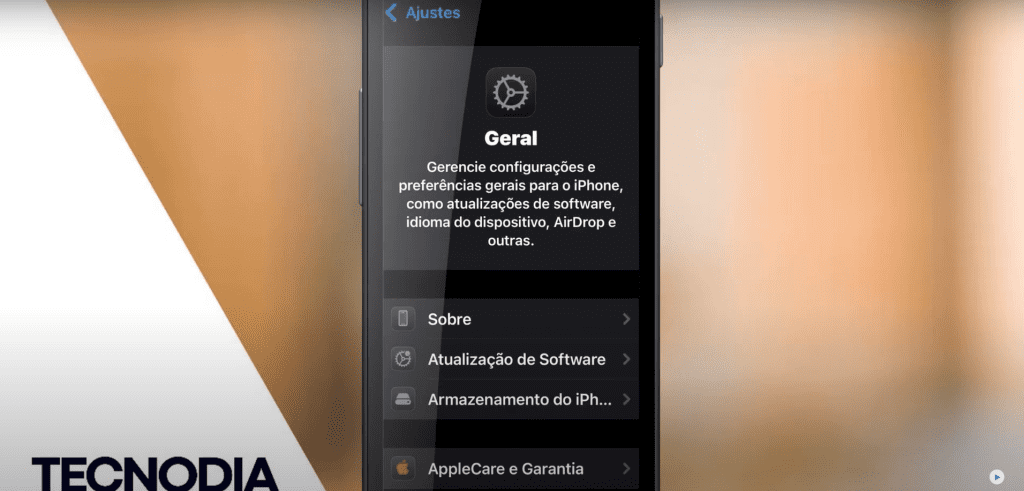
3 – Ir em preenchimento automático e senhas.
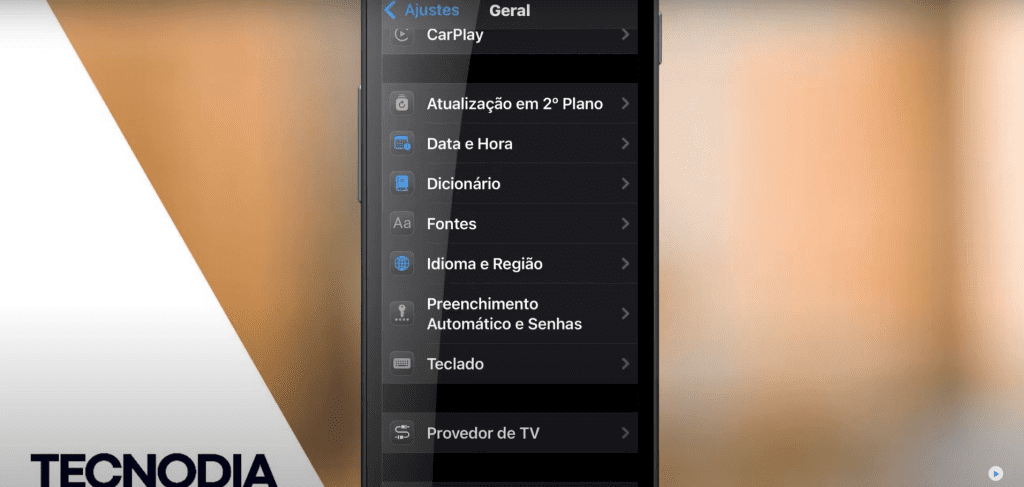
4 – Ativar preencher automaticamente senhas e chaves-senhas.
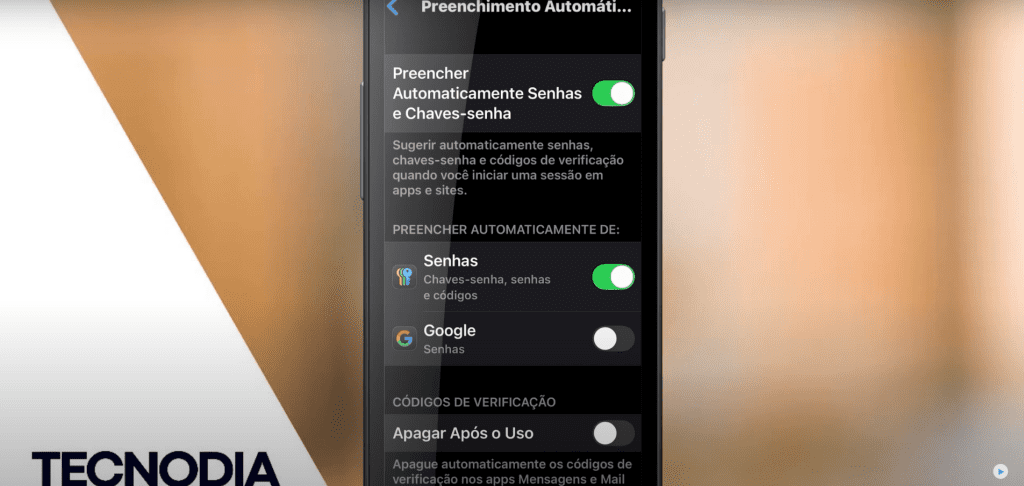
5 – E toda a vez que você salvar suas senhas no Facebook, Instagram ou sites do Google, deixando ativado essa função, ele vai pedir se deseja preencher automaticamente com a senha que deixou salva, portanto não precisará colocar novamente a senha.
6 – Tudo pronto! Agora você já sabe como preencher automaticamente senhas no iPhone.
Como Preencher Automaticamente Senhas no iPhone
Com o aumento do número de contas e serviços online, lembrar senhas pode ser um grande desafio. No entanto, os iPhones oferecem um recurso chamado Preenchimento Automático de Senhas, que permite armazenar e inserir credenciais de forma segura e rápida. Esse sistema não apenas facilita o login em aplicativos e sites, mas também melhora a segurança, evitando o uso de senhas fracas ou repetidas.
Se você deseja ativar e usar essa função no seu iPhone, confira o passo a passo e as vantagens de utilizar o preenchimento automático de senhas.
Como Ativar o Preenchimento Automático de Senhas no iPhone
- Acesse os Ajustes
- No seu iPhone, abra o aplicativo “Ajustes”.
- Entre na seção “Senhas”
- Role a tela para baixo e toque em “Senhas”.
- Se solicitado, autentique-se usando Face ID, Touch ID ou senha.
- Ative o Preenchimento Automático
- Toque em “Opções de Senha”.
- Ative a opção “Preenchimento Automático de Senhas”.
- Escolha um gerenciador de senhas (opcional)
- Caso use um gerenciador de terceiros, como 1Password ou LastPass, selecione essa opção para integrar ao sistema do iOS.
Com esse recurso ativado, sempre que você acessar um site ou aplicativo que exija login, o iPhone sugerirá as credenciais armazenadas. Basta tocar na sugestão e autenticar-se com Face ID ou Touch ID para completar o preenchimento.
Vantagens do Preenchimento Automático de Senhas no iPhone
1. Mais Praticidade no Dia a Dia
- Com esse recurso ativado, você não precisa mais digitar manualmente suas senhas toda vez que fizer login em aplicativos ou sites. Isso economiza tempo e torna o processo mais fluido.
2. Maior Segurança para suas Contas
- Como o iPhone pode gerar senhas fortes e únicas para cada serviço, isso reduz os riscos de ataques cibernéticos e invasões. Além disso, as senhas armazenadas ficam protegidas pelo Face ID ou Touch ID.
3. Evita o Uso de Senhas Repetidas ou Fracas
- Muitas pessoas costumam usar a mesma senha em vários serviços, o que representa um risco caso uma dessas contas seja comprometida. O preenchimento automático sugere e armazena senhas mais seguras.
4. Integração com o iCloud Keychain
- O recurso é sincronizado com o iCloud, permitindo que suas senhas sejam acessadas de forma segura em todos os seus dispositivos Apple, como iPhone, iPad e Mac.
5. Facilidade para Recuperar Senhas
- Caso esqueça uma senha, você pode acessá-la rapidamente em “Ajustes > Senhas”, sem precisar recorrer a anotações ou redefinições frequentes.
6. Preenchimento Automático em Aplicativos e Sites
- Além dos navegadores, como Safari e Chrome, o recurso funciona em diversos aplicativos que exigem login, evitando a necessidade de copiar e colar senhas.
7. Autenticação Rápida com Face ID ou Touch ID
- Para preencher uma senha, basta autenticar-se com Face ID ou Touch ID, garantindo mais segurança e rapidez no processo.
8. Menos Dependência de Gerenciadores Externos
- Embora existam aplicativos de terceiros para armazenar senhas, o sistema nativo da Apple é seguro e confiável, eliminando a necessidade de apps adicionais.
9. Acesso Seguro a Senhas Antigas
- Caso precise consultar uma senha armazenada, você pode visualizar todas as credenciais salvas acessando “Ajustes > Senhas”.
O Que Fazer se o Preenchimento Automático Não Funcionar?
Se o iPhone não estiver preenchendo senhas automaticamente, tente as seguintes soluções:
- Verifique se o recurso está ativado
- Vá para “Ajustes > Senhas > Opções de Senha” e confirme que o preenchimento automático está ativado.
- Certifique-se de que a senha está salva
- No menu “Senhas”, veja se as credenciais do site ou app em questão foram realmente armazenadas.
- Atualize o iOS
- Um sistema desatualizado pode causar falhas na funcionalidade. Vá para “Ajustes > Geral > Atualização de Software” e instale a versão mais recente.
- Reinicie o iPhone
- Um simples reinício pode corrigir pequenos erros e fazer com que o recurso volte a funcionar normalmente.
- Verifique a compatibilidade com aplicativos
- Nem todos os apps oferecem suporte ao preenchimento automático. Nesse caso, a solução pode ser acessar o menu “Senhas” e copiar as credenciais manualmente.
O preenchimento automático de senhas no iPhone é uma ferramenta indispensável para quem deseja mais praticidade e segurança no uso diário de aplicativos e sites. Além de facilitar o login, ele protege suas credenciais e reduz os riscos de ataques cibernéticos. Se você ainda não utiliza esse recurso, vale a pena ativá-lo e aproveitar todos os benefícios!








